Azure SQL 데이터베이스 또는 Azure SQL Managed Instance를 사용하여 용량 문제 해결
적용 대상: Azure SQL 데이터베이스
Azure SQL Managed Instance
이 문서에서는 Azure SQL 데이터베이스 또는 Azure SQL Managed Instance 리소스를 배포할 때 용량 문제를 해결하는 방법을 설명합니다.
초과 할당량
Azure SQL 리소스를 배포할 때 다음 오류가 발생하는 경우 할당량 증가를 요청하세요.
Server quota limit has been reached for this location. Please select a different location with lower server count.Could not perform the operation because server would exceed the allowed Database Throughput Unit quota of xx.- 확장 작업 중에 다음과 같은 오류가 표시될 수 있습니다.
Could not perform the operation because server would exceed the allowed Database Throughput Unit quota of xx..
구독 액세스
구독이 SQL RP(리소스 공급자)에 등록되지 않은 경우 구독이 선택한 지역에서 서버를 생성할 수 있는 액세스 권한이 없을 수 있습니다.
다음 오류가 표시되는 경우 SQL RP로 구독을 등록하세요.
Your subscription does not have access to create a server in the selected region.Provisioning is restricted in this region. Please choose a different region. For exceptions to this rule please open a support request with issue type of 'Service and subscription limits'Location 'region name' is not accepting creation of new Windows Azure SQL Database servers for the subscription 'subscription id' at this time
지역 사용
해당 지역을 사용하도록 설정하지 않은 경우 구독이 선택한 지역에서 서버를 생성할 수 있는 액세스 권한이 없을 수 있습니다. 이를 해결하려면 구독에 대한 특정 지역을 사용하도록 설정하기 위해 지원 요청을 제출합니다.
다음 오류가 표시될 경우 특정 지역을 사용하도록 설정하기 위해 지원 티켓을 제출합니다.
Your subscription does not have access to create a server in the selected region.Provisioning is restricted in this region. Please choose a different region. For exceptions to this rule please open a support request with issue type of 'Service and subscription limits'Location 'region name' is not accepting creation of new Windows Azure SQL Database servers for the subscription 'subscription id' at this time
SQL RP로 등록
Azure SQL 리소스를 배포하려면 SQL RP(리소스 공급자)로 구독을 등록합니다.
Azure Portal, Azure CLI 또는 Azure PowerShell을 사용하여 구독을 등록할 수 있습니다.
Azure Portal에서 구독을 등록하려면 다음 단계를 수행합니다.
Azure Portal을 열고 모든 서비스로 이동합니다.
구독으로 이동하여 원하는 구독을 선택합니다.
구독 페이지의 설정에서 리소스 공급자를 선택합니다.
필터에 sql을 입력하여 SQL 관련 리소스 공급자를 표시합니다.
원하는 작업에 따라 Microsoft.Sql 공급자에 대해 등록, 다시 등록 또는 등록 해제를 선택합니다.
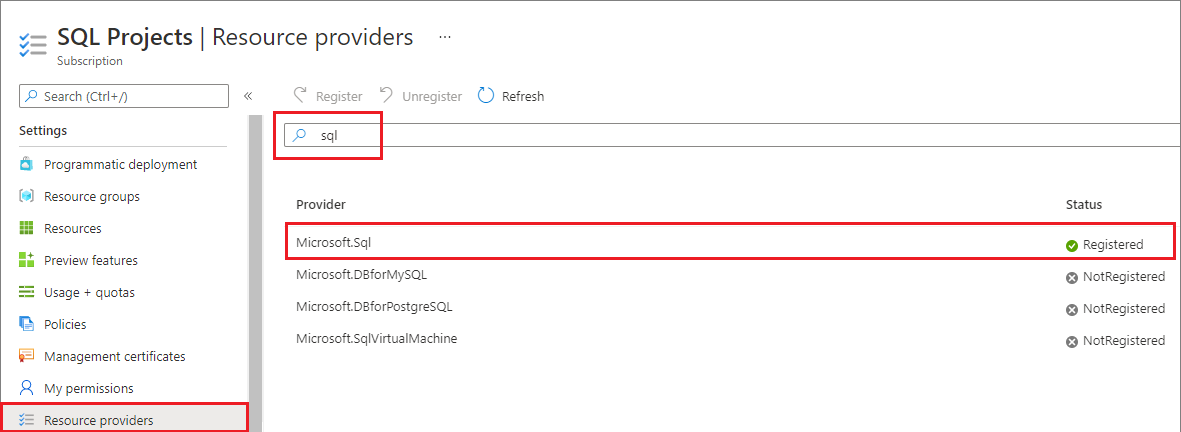
추가 프로비전 문제
프로비전 문제가 계속 발생하는 경우 SQL Database의 지원 주제에서 지역 액세스 요청을 열고 Azure SQL 데이터베이스 또는 Azure SQL Managed Instance에서 사용할 DTU 또는 vCore를 지정하세요.
Azure 프로그램 지역
Azure Program 제품(Azure Pass, Imagine, Azure for Students, MPN, BizSpark, BizSpark Plus, Microsoft for Startups/Sponsorship Offers, Visual Studio 구독/MSDN)은 제한된 지역 집합에 액세스할 수 있습니다.
구독이 Azure Program 제품의 일부로 다음 지역에 대한 액세스를 요청하려면 대신 다른 지역을 사용하는 것이 좋습니다.
오스트레일리아 중부, 오스트레일리아 중부 2, 오스트레일리아 동남부, 브라질 동남부, 캐나다 동부, 중국 북부, 중국 북부 2, 프랑스 남부, 독일 북부, 일본 서부, JIO 인도 서부, JIO 인도 서부, 한국 남부, 노르웨이 서부, 남아프리카 공화국 서부, 인도 남부, 스위스 서부, 아랍에미리트 중부, 영국 서부, US DoD 중부, US DoD 동부, US Gov 애리조나, US Gov 텍사스, 미국 중서부, 인도 서부
다음 단계
요청을 제출하면 검토됩니다. 양식에 제공한 정보를 바탕으로 답변을 받게 됩니다.
Azure 한도에 대한 자세한 내용은 Azure 구독 및 서비스 한도, 할당량, 제약 조건을 참조하세요.